आउटबाउंड मार्केटिंग गतिशील खंड बनाएँ
महत्त्वपूर्ण
यह लेख केवल आउटबाउंड मार्केटिंग पर लागू होता है, जिसे 30 जून, 2025 को उत्पाद से हटा दिया जाएगा। व्यवधानों से बचने के लिए, इस तिथि से पहले वास्तविक समय की यात्रा पर जाएं। अधिक जानकारी: संक्रमण अवलोकन
किसी भी मार्केटिंग सामग्री को डिजाइन करते समय सबसे पहला और सबसे महत्वपूर्ण निर्णय जो आप लेंगे, वह है सही ऑडिएंस का चयन करना। जब आप अपने ऑडिएंस को जान लेंगे तभी आप अपने संदेश को उस समूह के लोगों के लिए सर्वोत्तम रूप से तैयार कर सकेंगे।
Dynamics 365 Customer Insights - Journeysमें, आप खंडों का एक संग्रह स्थापित करेंगे, जिसे आप उन शब्दों का उपयोग करके परिभाषित करेंगे जो आप पहले से ही ग्राहकों के समूहों का वर्णन करने के लिए उपयोग करते हैं, जैसे कि "सैन फ्रांसिस्को में रहने वाली 40 से अधिक उम्र की महिला वाइन उत्साही" या "उत्तरी कैरोलिना की क्राफ्ट बीयर प्रशंसक जो उत्सव में हमारे बूथ पर आईं।" फिर आप इन खंडों का उपयोग ईमेल-मार्केटिंग अभियानों और ग्राहक यात्राओं जैसी मार्केटिंग पहलों को लक्षित करने के लिए करेंगे। इस तरह के खंड, जिन्हें आप नियमों और शर्तों के एक सेट का उपयोग करके परिभाषित करते हैं, उन्हें गतिशील खंड कहा जाता है क्योंकि इन खंडों में सदस्यता आपके डेटाबेस में जानकारी के आधार पर लगातार और स्वचालित रूप से बदलती रहती है। (स्थिर खंडों को एक-एक करके स्पष्ट रूप से संपर्क जोड़कर भरा जाता है।)
इस अभ्यास में, आप कुछ काल्पनिक संपर्कों को ईमेल पतों के साथ बनाएंगे जिन्हें आप पढ़ सकते हैं, और फिर एक परीक्षण अनुभाग सेट अप करेंगे जिसमें वे संपर्क शामिल होंगे। यह परीक्षण अनुभाग बाद में उपयोगी होगा जब आप ग्राहक यात्रा के साथ प्रयोग करना शुरू करेंगे।
आउटबाउंड मार्केटिंग>ग्राहक>संपर्क पर जाएं। यह आपको मौजूदा संपर्कों की सूची पर ले जाएगा। आदेश पट्टी पर, नया का चयन करें.
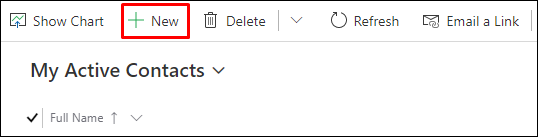
नया संपर्क पृष्ठ खुलता है.
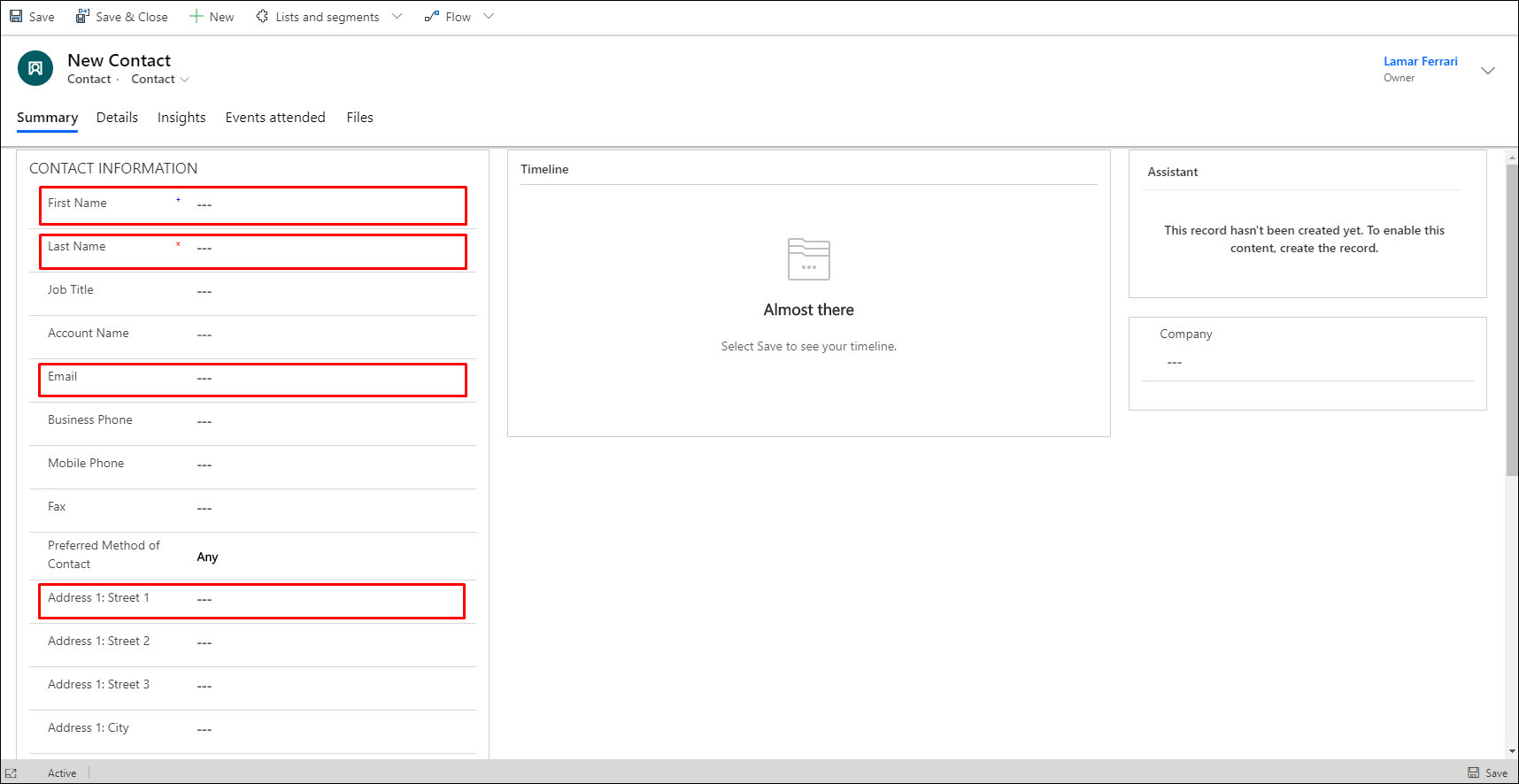
निम्नलिखित फ़ील्ड भरें:- प्रथम नाम: एक काल्पनिक प्रथम नाम दर्ज करें.
- अंतिम नाम: एक काल्पनिक अंतिम नाम दर्ज करें.
- ईमेल: अपना स्वयं का ईमेल पता दर्ज करें (या वह जिससे आप मेल प्राप्त कर सकें).
- पता 1: शहर: एक काल्पनिक शहर दर्ज करें (इस उदाहरण के लिए, हम अटलांटिस का उपयोग करते हैं)। इससे अनुभाग बनाना आसान हो जाएगा जिसमें केवल काल्पनिक संपर्क ही शामिल होंगे।
आदेश पट्टी पर, सहेजें और बंद करें का चयन करें.
आपने अभी जो संपर्क बनाया है, उसके समान दूसरा संपर्क बनाएं। वही ईमेल पता और काल्पनिक शहर का उपयोग करें, लेकिन अलग नाम और अंतिम नाम का उपयोग करें।
आउटबाउंड मार्केटिंग>ग्राहक>सेगमेंट पर जाएं. यह आपको मौजूदा खंडों की सूची पर ले जाता है। आदेश पट्टी पर, नया का चयन करें.
नया एक ड्रॉपडाउन मेनू में खुलता है, जिससे आप या तो a नया डायनेमिक अनुभाग या a नया स्टैटिक अनुभाग चुन सकते हैं। हम एक अनुभाग बनाने जा रहे हैं जो हमारे काल्पनिक शहर, अटलांटिस से सभी संपर्कों को ढूंढेगा। तो, नया डायनेमिक अनुभाग चुनें।
अनुभाग टेम्पलेट्स संवाद बॉक्स खुलता है; इसे बंद करने के लिए छोड़ें का चयन करें और नई अनुभाग स्क्रीन पर जारी रखें।
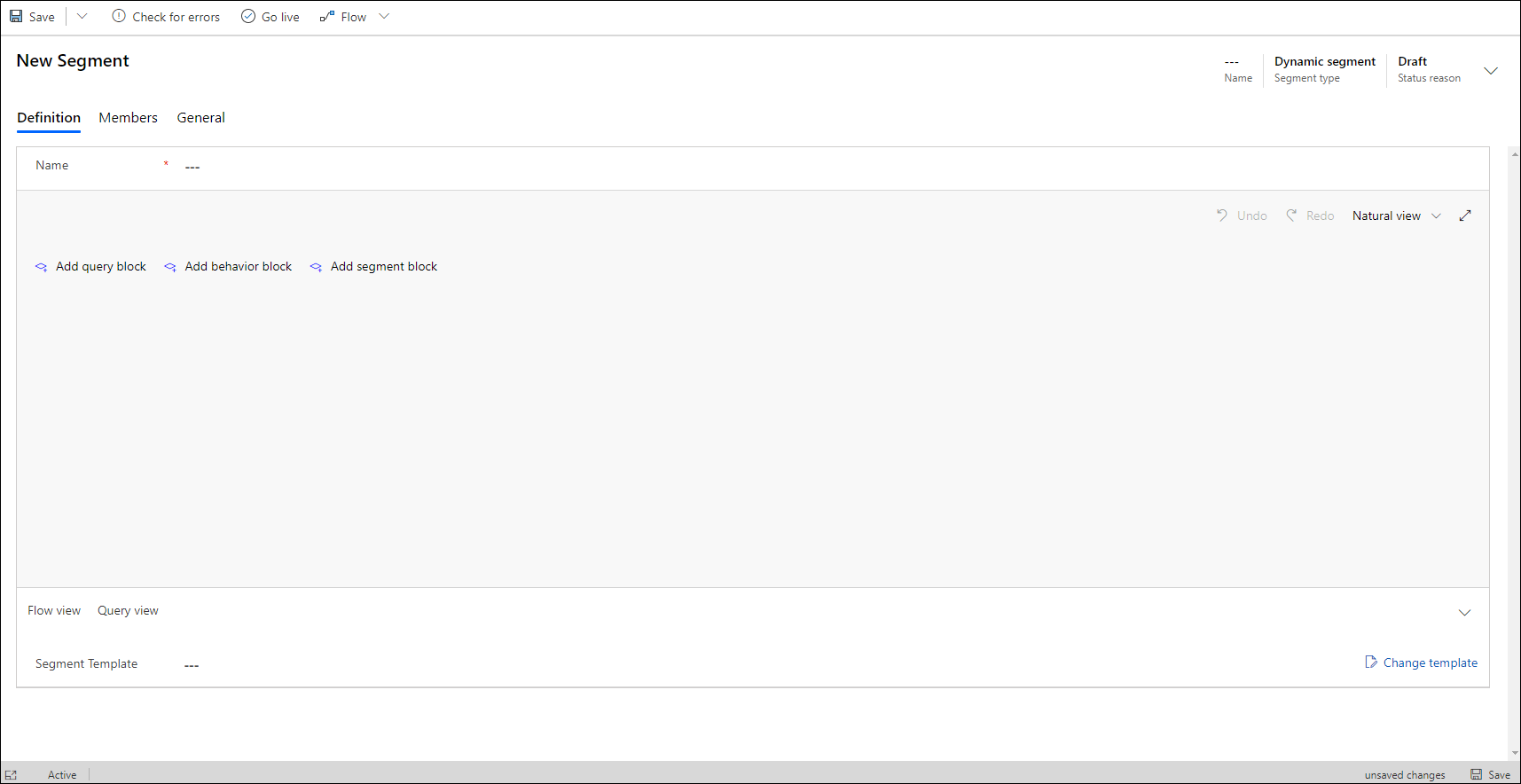
संपर्क इकाई के विरुद्ध क्वेरी बनाने के लिए क्वेरी ब्लॉक जोड़ें का चयन करें. आप क्वेरी ब्लॉक के शीर्ष पर ड्रॉप-डाउन सूची में दिखाए गए मान को चेक करके क्वेरी की जा रही इकाई को देख सकते हैं।
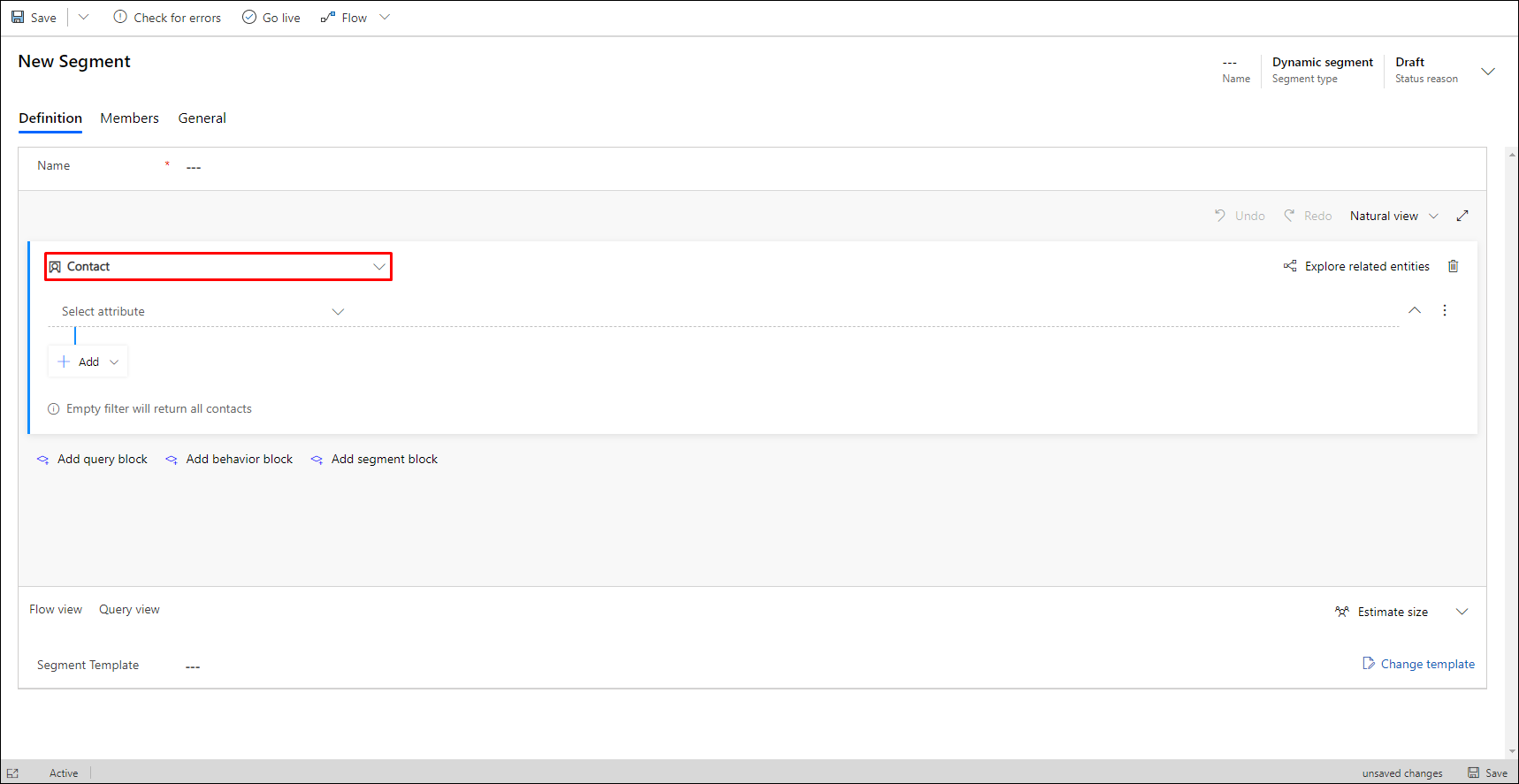
डिफ़ॉल्ट रूप से, नया क्वेरी ब्लॉक एक नई पंक्ति के साथ संपर्क आधारित क्वेरी बनाता है। आपके अनुभाग में वर्तमान में कोई फ़िल्टर (क्लॉज पंक्तियाँ) शामिल नहीं है, जिसका अर्थ है कि यह आपके डेटाबेस में सभी संपर्कों को ढूंढ लेगा। लेकिन हम केवल उन नए परीक्षण संपर्कों को ही खोजना चाहते हैं जिन्हें हमने अभी बनाया है, इसलिए आइए एक फ़िल्टर जोड़ें।
पंक्ति ghost test Select attribute वाले फ़ील्ड से शुरू होती है। ड्रॉप-डाउन सूची खोलने के लिए इस फ़ील्ड का चयन करें जो संपर्क इकाई पर उपलब्ध सभी विशेषताओं को दिखाती है। फिर सूची को फ़िल्टर करने के लिए "city" टाइप करें और सूची से पता 1: शहर चुनें।
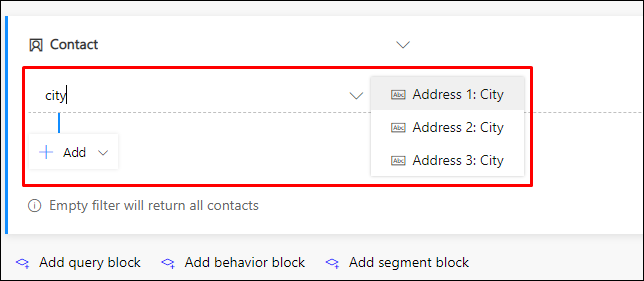
अब पंक्ति में दो नई ड्रॉप-डाउन सूचियाँ जोड़ी गई हैं। अगली ड्रॉप-डाउन सूची को बराबर पर सेट छोड़ दें. यह ऑपरेटर है, जो संपर्क इकाई के पता 1: शहर फ़ील्ड में मानों का परीक्षण करने के तरीके को परिभाषित करता है। अन्य ऑपरेटरों में शामिल हैं इसमें शामिल है, इससे शुरू होता है, इसमें डेटा शामिल है, और भी बहुत कुछ, जो इस बात पर निर्भर करता है कि आप किस प्रकार के मान (स्ट्रिंग, संख्या, दिनांक, इत्यादि) के साथ काम कर रहे हैं।
तीसरी ड्रॉप-डाउन सूची का चयन करें, जिसमें भूत पाठ है पाठ दर्ज करें और उस काल्पनिक शहर का नाम लिखें जिसे आपने अपने परीक्षण संपर्कों के लिए चुना था (जैसे "अटलांटिस" यदि आपने यही चुना है)।

क्वेरी के शीर्ष पर नाम फ़ील्ड का चयन करें और अपने अनुभाग के लिए एक नाम दर्ज करें (जैसे "अटलांटिस से संपर्क")।
अपने अनुभाग को सहेजने के लिए कमांड बार पर सहेजें चुनें और फिर अनुभाग को प्रकाशित करने के लिए लाइव हो जाएं चुनें (आप इसे ग्राहक यात्रा में तब तक उपयोग नहीं कर पाएंगे जब तक कि यह लाइव न हो जाए, भले ही आपने इसे सहेज लिया हो)। Customer Insights - Journeys त्रुटियों के लिए अनुभाग की जाँच करता है और पाई गई किसी भी समस्या की रिपोर्ट करता है। यदि कोई त्रुटि रिपोर्ट की गई है, तो उसे ठीक करें और पुनः प्रयास करें। यदि कोई त्रुटि नहीं पाई जाती है, तो आपका अनुभाग मार्केटिंग सेवाओं में कॉपी हो जाता है, जो इसे ग्राहक यात्रा द्वारा उपयोग के लिए उपलब्ध कराता है।
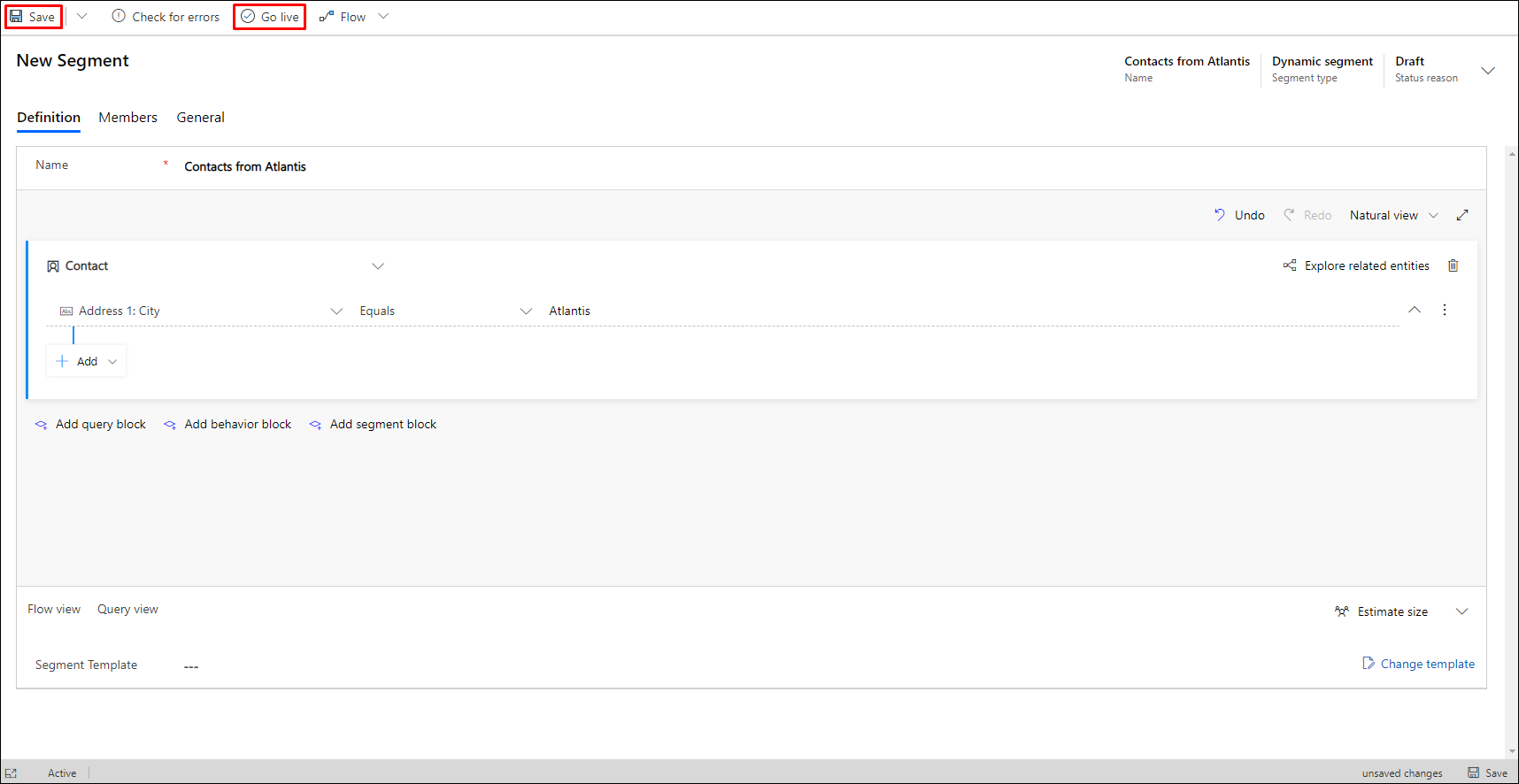
लगभग एक मिनट तक प्रतीक्षा करें और फिर पृष्ठ को ताज़ा करने के लिए कमांड बार पर रिफ्रेश का चयन करें। अब आप देखेंगे कि सदस्य टैब जोड़ दिया गया है (यदि आप इसे नहीं देखते हैं, तो थोड़ी देर प्रतीक्षा करें और इसे तब तक पुनः रिफ्रेश करने का प्रयास करें जब तक कि यह दिखाई न दे)। जब सदस्य टैब दिखाई दे, तो उसे खोलें और ध्यान दें कि आपके अनुभाग में वे दो काल्पनिक संपर्क शामिल हैं जिन्हें आपने पहले जोड़ा था।
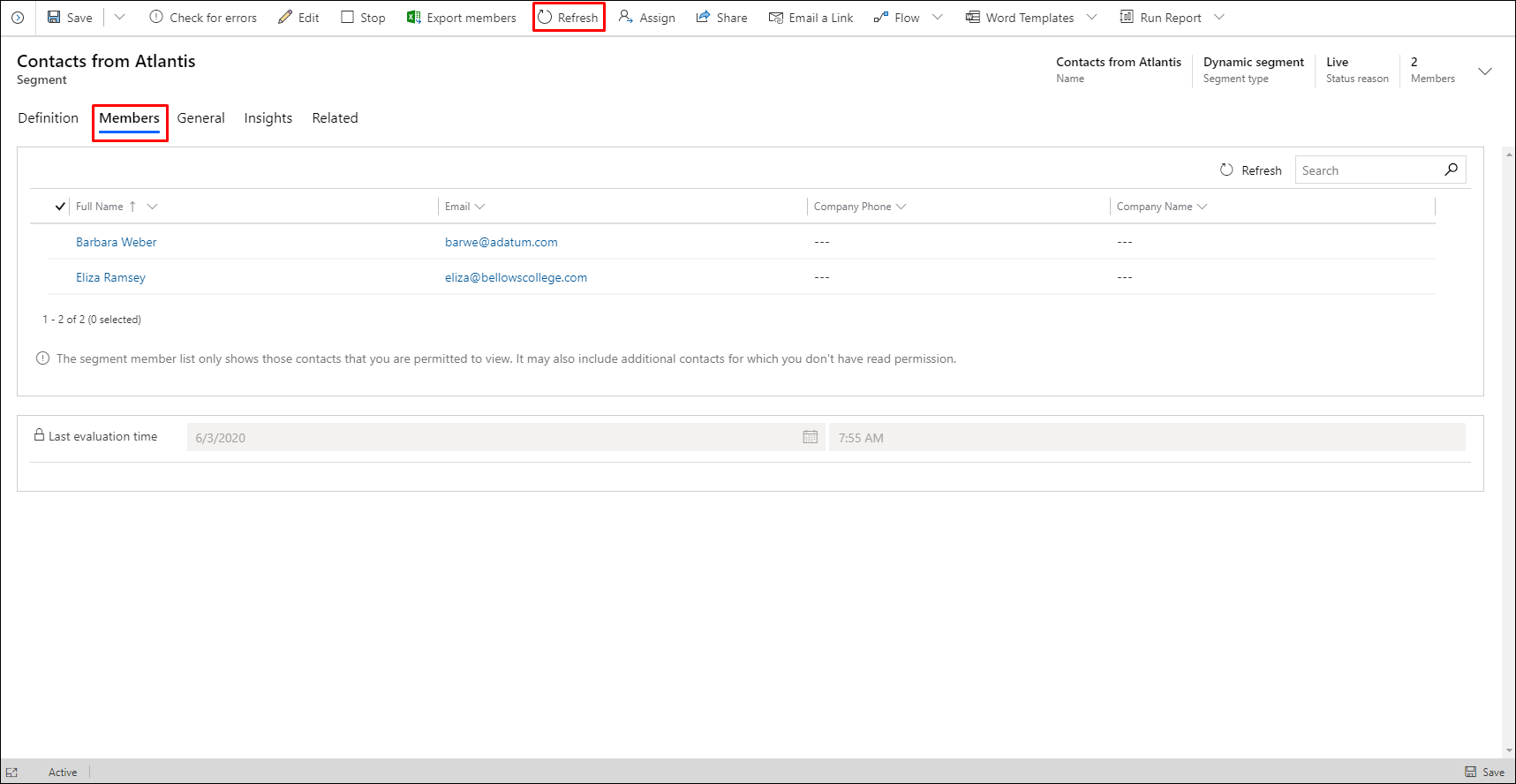
टिप
आप यहां दिए गए उपकरणों का उपयोग करके बहुत जटिल क्वेरी बना सकते हैं, AND क्लॉज और OR क्लॉज के साथ संयुक्त पंक्तियाँ और समूह बना सकते हैं, और अधिक क्वेरी ब्लॉक जोड़ सकते हैं जिन्हें आप Union, Exclude, या Intersect ऑपरेशन का उपयोग करके संयोजित कर सकते हैं। आप अन्य निकायों के गुणों के आधार पर भी क्वेरी कर सकते हैं, लेकिन प्रत्येक क्वेरी को अंततः संपर्क निकाय के साथ ही समाप्त होना चाहिए, क्योंकि खंडों का परिणाम हमेशा संपर्कों के समूह के रूप में ही होना चाहिए। यद्यपि सेगमेंट में लीड या खाता रिकॉर्ड नहीं हो सकते, फिर भी आप अपने सेगमेंट को इस प्रकार के रिकॉर्ड से संबद्ध संपर्कों को खोजने के लिए डिज़ाइन कर सकते हैं। अधिक जानकारी के लिए, देखें सेगमेंट के साथ काम करना